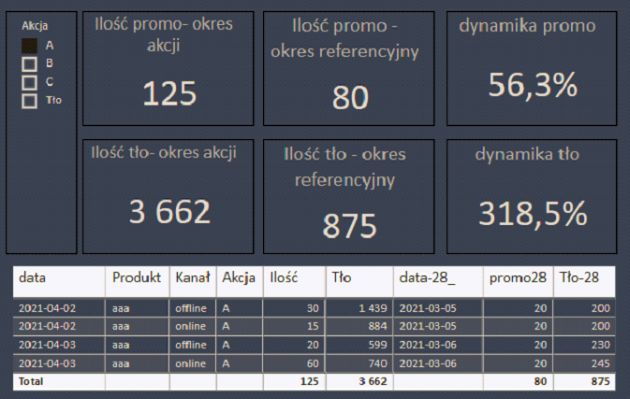PBI - praktyczne wykorzystanie funkcji "filter" i "earlier" do grupowania danych
Chcąc analizować efektywność akcji promocyjnych i dysponując wynikami sprzedaży po dniach, produktach i kanałach wraz z przypisaną flagą akcji możemy pokusić się o przygotowanie standardowych wizualizacji w narzędziu Power BI. Jeśli naszym celem jest porównanie sprzedaży produktów występujących w danym okresie w promocji oraz pozostałych produktów niepromocyjnych, oznaczonych jako tło względem ustalonego domyślnie okresu referencyjnego musimy przygotować odpowiednie widoki. W excelu nasza praca sprowadzałaby się do przygotowania 3 dodatkowych kolumn głównych: "tło", "-28 promo" i "-28 tło".
Kolumna "tło" grupuje sprzedaż wszystkich produktów z flagą "tło" dla danego dnia i kanału. Kolumna "-28 promo" grupuje sprzedaż produktu z danego rekordu w danym kanale dla dnia przesuniętego o 28 dni wstecz. Kolumna "-28 tło" grupuje sprzedaż wszystkich produktów z flagą "tło" w danym kanale dla dnia przesuniętego o 28 dni wstecz, pomniejszoną o sprzedaż referencyjną indeksów promocyjnych.
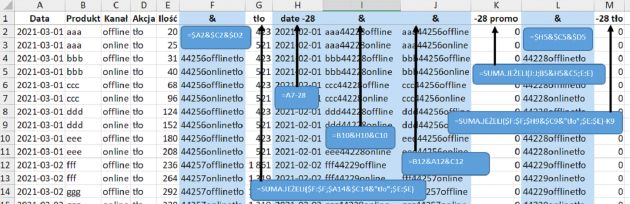
Kliknij, aby powiększyć
Jak można zauważyć, najczęściej wykorzystywaną funkcją powyżej była funkcja "suma.jeżeli". Nie ma ona bezpośredniego odpowiednika w Power BI, jednak nie powinno to stanowić dla nas przeszkody, aby uzyskać podobny, a może nawet lepszy efekt w Power BI. Standardowa tabela danych po zaimportowaniu odpowiedniego widoku w tym narzędziu przedstawia się następująco.
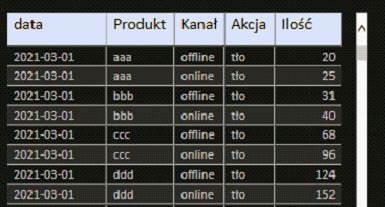
Aby uzyskać grupowanie wszystkich produktów z flagą "tło" dla danego dnia i kanału wykorzystamy poniższą funkcję, którą musimy umieścić w nowej kolumnie obliczeniowej danej tabeli.
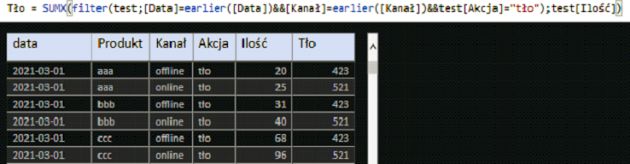
Aby określić datę referencyjną, która ma być przesunięta o 28 dni wstecz tworzymy kolejną kolumnę obliczeniową: "data-28_".
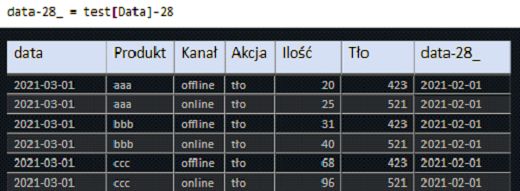
Teraz w kolejnej kolumnie obliczeniowej możemy zgrupować sprzedaż produktu z danego rekordu w danym kanale dla dnia przesuniętego o 28 dni wstecz.

Podobną operację wykonujemy dla tła, dzięki czemu w efekcie otrzymujemy tabelę podobną do tej, którą stworzyliśmy w excelu.
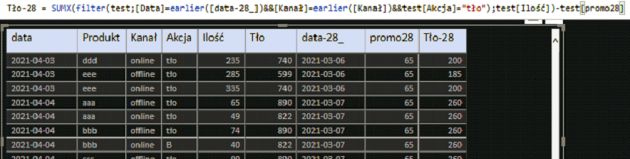
Aby przystąpić do analizy warto stworzyć tym razem miary z dynamikami (dla promo i tła) oraz kilka kart odpowiadających utworzonym wcześniej kolumnom. Po wrzuceniu słownika akcji do fragmentatora możemy śledzić wyniki dla każdej akcji osobno.